sqlexplorer是eclipse集成开发环境的一种插件,它可以被用来从eclipse连接到一个数据库。sqlexplorer插件提供了一个使用sql语句访问数据库的图形用户接口(gui)。通过使用sqlexplorer,你能够显示表格、表格结构和表格中的数据,以及提取、添加、更新或删除表格数据。sqlexplorer同样能够生成sql脚本来创建和查询表格。所以,与命令行客户端相比,使用sqlexplorer可能是更优越的选择。在这篇指南中,我们将使用sqlexplorer插件建立一个从eclipse3.0到开源数据库mysql的jdbc连接。
概 览
通过在集成开发环境中加入一个sqlexplorer视窗,sqlexplorer插件为eclipse配置了一个访问数据库的sql客户端。
为了演示sqlexplorer插件的使用,我们将在开源数据库mysql中创建一个示例表,并且建立一个从eclipse到mysql数据库的jdbc连接。接着,我们将在sqlexplorer的图形sql客户端中提取和显示示例数据。同样,我们也将通过更新和删除示例表中的数据来演示sqlexplorer插件的不同特点。
预 备 安 装
1. 下载并安装 eclipse 3.02
2. 下载sqlexplorer文件 net.sourceforge.sqlexplorer_2.2.3.zip.
3. 解压 sqlexplorer .zip 文件到
4. 重启eclipse.
5. 安装mysql数据库。
6. 下载connector/j,通过使用包含在其中的一个 .jar文件中的jdbc驱动来连接mysql数据库。
7. 作为一个root用户登陆到mysql数据库,命令如下:
>mysql -u root
root用户没有设定密码。需要通过密码登陆到数据库时,指定如下命令:
>mysql -u root -p
8. 使用如下命令连接到test数据库,这是一个示例数据库实例:
>use test
9. 在test数据库中创建一个示例表。示例表 catalog 由onjava上的文章名称组成。用来创建示例表的sql脚本列在下面:
create table catalog(catalogid integer, journal varchar(25), publisher varchar(25), date varchar(25), title varchar(45), author varchar(25)); insert into catalog values('1', 'onjava', 'oreilly', 'april 2005', 'five favorite features from 5.0', 'david flanagan'); insert into catalog values('2', 'onjava', 'oreilly', 'feb 2005', 'introducing jboss remoting', 'john mazzitelli'); insert into catalog values('3', 'onjava', 'oreilly', 'march 2005', 'aspect-oriented annotations', 'bill burke');
配置 sqlexplorer
安装了sqlexplorer插件后,我们将要在eclipse 3.02中配置sqlexplorer.首先,在eclipse中打开sqlexplorer视窗。在eclipse 集成开发环境中单击 “open a perspective”按扭来打开一个视窗。图1说明了“open a perspective”按扭。
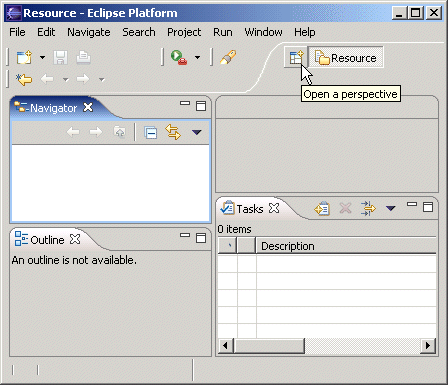
图 1. 打开视窗
在条目列表中,选择“other...”来显示sqlexplorer插件,如图2所示。
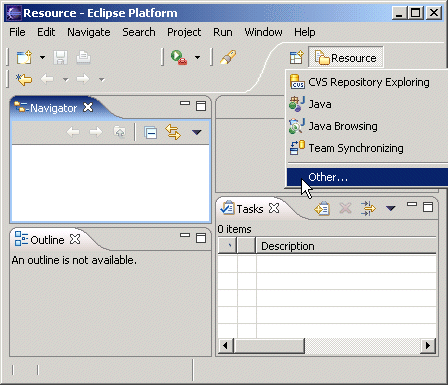
图 2. “ other… ”菜单项
在 select perspective框中,选择sqlexplorer视窗,如图3所示。通过选择sqlexplorer视窗,sqlexplorer插件的功能部件在eclipse中变得可用。
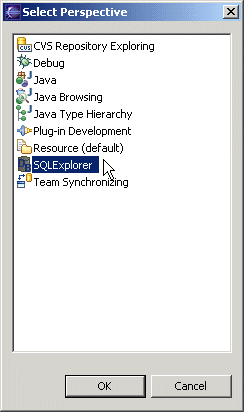
图 3. sqlexplorer 视窗
drivers 标签显示了不同的数据库驱动,它们被用来连接不同的数据库。现在可用的数据库包括db2, mysql, oracle, sybase, hsqldb, sqlserver 和 postgresql。针对mysql,我们需要配置sqlexplorer。为了配置mysql驱动,右击 mmmysql driver 结点, 并且选择 change the selected driver, 如图4所示。
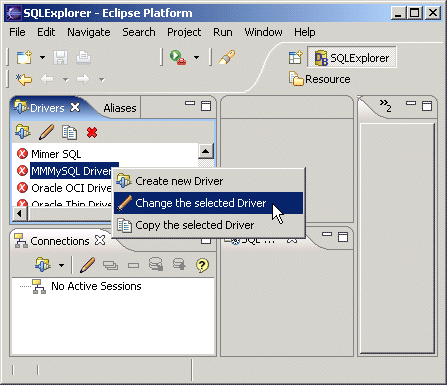
图 4. 修改驱动
在 modify driver框中,选择 extra class path 标签,并且单击 add 按扭将 mysql 驱动 .jar 文件(为下载的 connector/j 的一部分)添加到类路径中。图5阐明了将mysql 的 jdbc 驱动加到 eclipse 的类路径中。
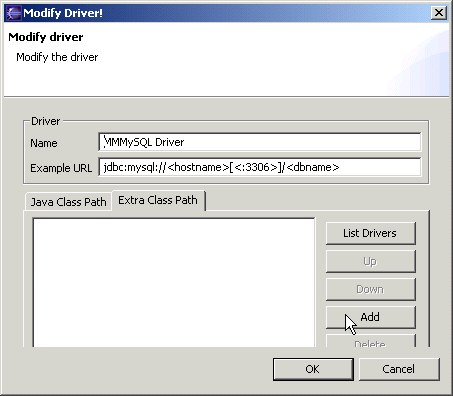
图 5. 设置驱动
添加 mysql connector/j 驱动 .jar 文件,mysql-connector-java-3.0.16-ga-bin.jar,到类路径中。在 example url 域中, 指定连接到数据库的 url。一个连接到 test 数据库的jdbc连接将被创建,test数据库已经在mysql安装的时候预先创建了。连接到 test 数据库的 url 为 jdbc:mysql://localhost/test。在 driver class name 域中,指定mysql jdbc 驱动为 com.mysql.jdbc.driver。mmmysql 驱动按如图6所示的设置配置。
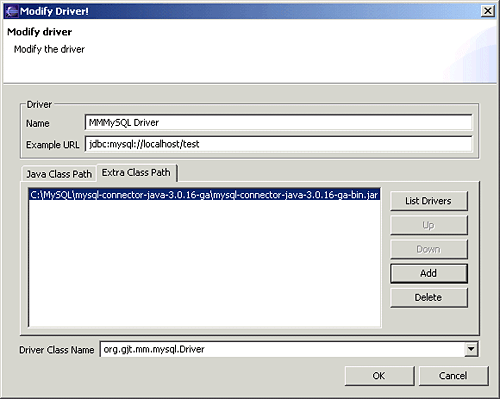
图 6. 设定 mysql jdbc 设置
想要连接到 mysql 数据库并提取其中的表格,我们需要为连接建立一个别名。一个连接的别名说明了连接设置,jdbc 驱动,url,用户名和密码。在sqlexplorer视窗中选择 aliases 标签。单击 “create new alias” 按扭来创建一个新的别名,如图7所示。
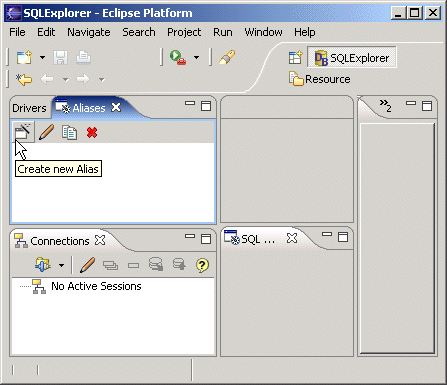
图 7. 创建一个新的别名
在“create new alias"框中,指定一个别名。选择mmmysql driver 来为mysql数据库创建一个别名。在 url 域中指定 test 数据库的连接 url, jdbc:mysql://localhost/test。图8展示了mysql 别名的设置。
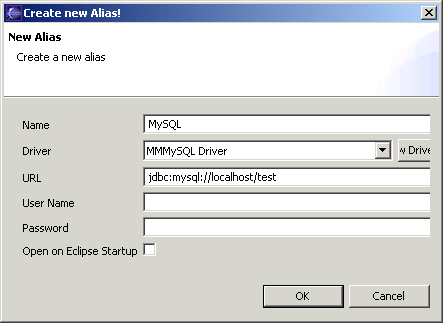
图 8. 创建一个新的别名
以上操作将一个mysql的别名加入到 aliases 标签中,正如图9所示。想要修改一个别名,右击别名结点并选择 “change the selected alias.”
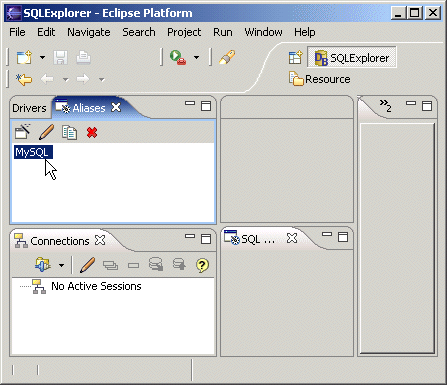
图 9. mysql 别名
mysql 别名用来连接到 mysql 数据库并且从中提取数据。要想打开数据库连接,右击 mysql 别名结点并选择 open,如图10所示。
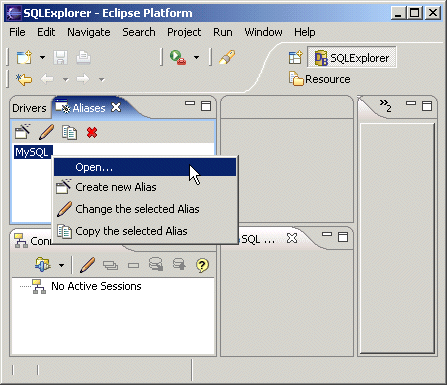
图 10. 打开别名
在 connection 框中,指定登陆到 mysql 数据库使用的用户名和密码,然后单击 ok 按扭。图11展示了登陆的设置。缺省情况下,对于 root 用户不需要密码。
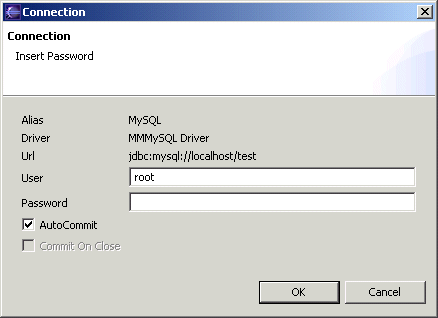
图 11. 打开连接
一个与 mysql 数据库的 jdbc 连接就这样建立了。一旦连接上了,eclipse 就会显示 mysql 数据库中的不同的数据库模式,如图12所示。
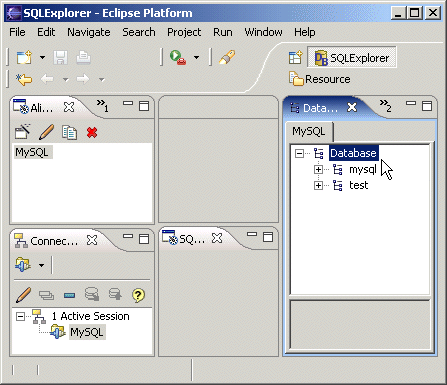
图 12. 列出数据库模式
对其他数据库的支持
这个 jdbc 连接的例子是关于配置与 mysql 数据库连接的。通过在 drivers 标签中为数据库选择合适的驱动,可以配置与其他数据库的 jdbc 连接。只需为选定的数据库指定驱动类和连接url,就可以配置与该数据库的 jdbc 连接。以下列出的是其他数据库的驱动类、连接url和驱动 .jar 文件。
db2
o driver class: com.ibm.db2.jdbc.app.db2driver
o connection url: jdbc:db2:
o driver .jar/.zip: db2java.zip
sybase
o driver class: com.sybase.jdbc2.jdbc.sybdriver
o connection url: jdbc:sybase:tds:
o driver .jar/.zip: jconn2.jar
oracle
o driver class: oracle.jdbc.driver.oracledriver
o connection url: jdbc:oracle:thin:@
o driver .jar/.zip: classes12.zip
sqlserver
o driver class: com.microsoft.jdbc.sqlserver.sqlserverdriver
o connection url: jdbc:microsoft:sqlserver://localhost:1433
o driver .jar/.zip: mssqlserver.jar, msbase.jar, msutil.jar
postgresql
o driver class: org.postgresql.driver
o connection url: jdbc:postgresql://
o driver .jar/.zip: postgresql.jar
在如上列表中,
访问数据库数据
在上一节中我们在 eclipse 中配置了 sqlexplorer 插件。下面,我们将从示例表 catalog 中提取并修改数据。如果是从一个命令行 sql 客户端访问数据库,则使用如下命令来提取数据(在一行中):
sql>select catalogid, journal, publisher, date,
title, author from catalog;
这将以文本表的形式显示数据。使用图形 sql 客户端 sqlexplorer,数据将以结构表的形式显示。sqlexplorer 同样也会生成创建表和从中提取数据的 sql 脚本。如果使用 desc 命令在一个命令行客户端中显示表格的结构,只有列名,列数据的类型,列数据的长度大小以及非空的值会被显示。有了 sqlexplorer, 索引、主键和外键值都会被显示。
在 eclipse 的 sqlexplorer 视窗中选择 database structure view 标签。为了显示表 catalog 的结构,在 database structure view 中选择 database>test>table>catalog 结点。图13显示了表 catalog 的结构。

图 13. database structure view
columns 标签显示了下表中列出的列:
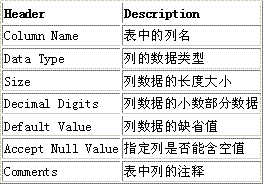
为了显示选中的表格中的数据,请选择 preview 标签。图14显示了表 catalog 中的数据。关于表格的其他的信息分别在 indexes, primary key, foreign key 和 row count 标签中显示。
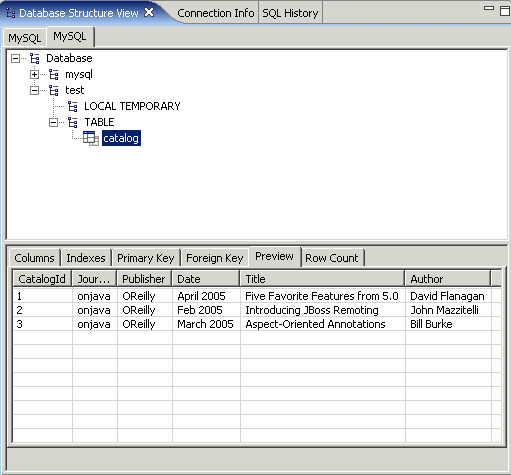
图 14. 显示表格数据
若想得到创建表格的 sql 脚本,右击表结点并且选择 create table script,如图15所示。
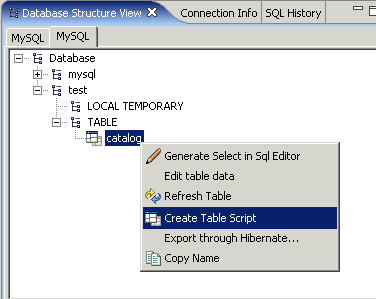
图 15. 生成建表脚本
如图16所示,这将生成创建被选表格的 sql 脚本, 并将其显示在 sqlexplorer 视窗中的 sql editor 中。
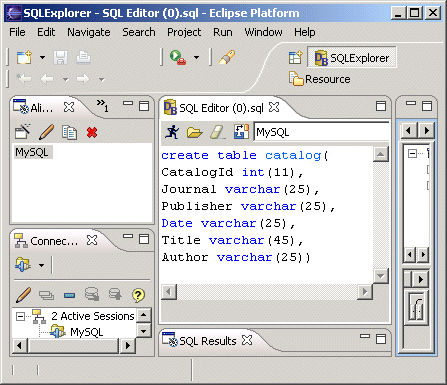
图 16. 建表脚本
database structure view 的 preview 标签中的数据是使用缺省的 select 查询提取的,它包括了表格中所有的列。要想显示缺省的 select 查询语句,右击表结点并且选择 “generate select in sql editor”,如图17所示。
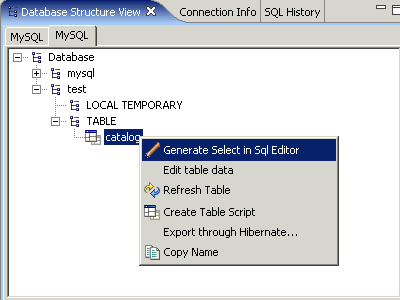
图 17. 生成缺省 select 查询语句
如图18所示,sql editor 中显示了从表 catalog 中提取数据的缺省查询语句。注意:显示在 sql editor 中的 select 查询语句的结尾没有分号(;)。
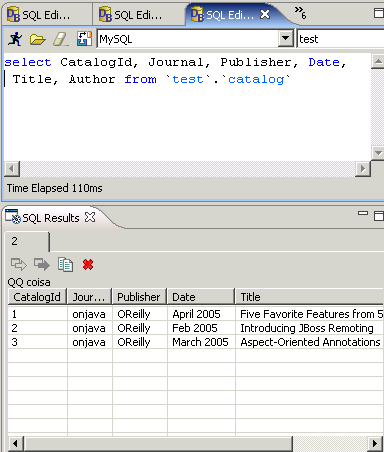
图 18. select 查询语句
查询语句可能被定制为只显示表格中的几列数据。比如,修改 select 语句使其显示除了 catalogid 列的其他所有列。选择 execute sql 按扭来运行 sql 脚本。由修改后的 select 语句得到的数据显示在 sql results 框中,如图19所示。
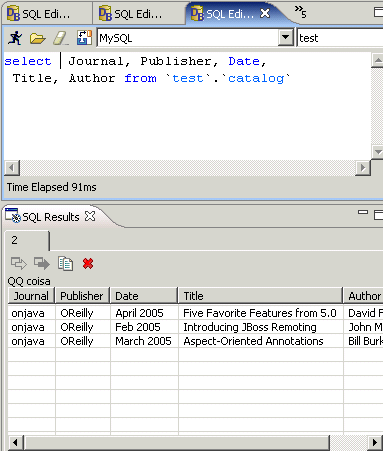
图 19. 使用定制的 select 查询语句提取表中数据
接下来,sql editor 中的一条 sql 脚本将会更新表 catalog。例如,把标题“five favorite features from 5.0”修改为“new features in jdk 5.0”。如图20所示,在 sql editor 中运行更新表 catalog 的脚本

图 20. 更新 sql 脚本
表格中数据被更新了。在修改后的表格上运行缺省的 select 查询,修改后的数据将被显示在 sql results 框中。图21显示了表 catalog 修改后的数据。

图 21. 修改表格数据
接着,使用 delete sql语句从表中删除一行数据,如图22所示。catalogid='3'的行将从表中删除。
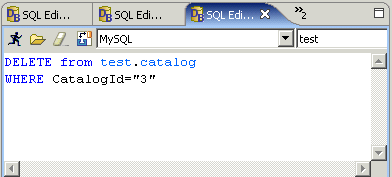
图 22. delete sql 脚本
运行缺省的 select 查询语句来显示修改后的表中的数据。sql results 框中的表格不再包括被删除的行了,如图23所示。
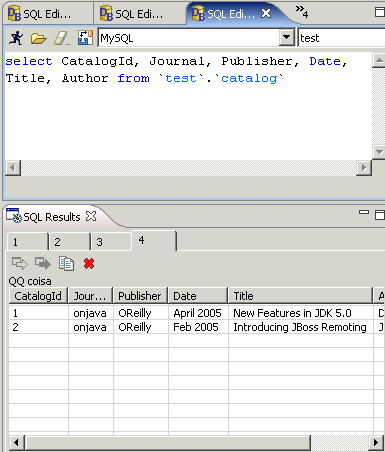
图 23. 删除了一行后的表格数据
通过在 eclipse 中配置 sqlexplorer 插件,该集成开发环境获得了图形用户界面(gui)较之命令行客户端的许多优点。
总 结
例子中,我们与 mysql 数据库建立了一个 jdbc 连接,并访问其中的一个示例数据库。sql explorer 同样可以被用来配置与其他数据库的连接,包括 db2, sybase, oracle, hsqldb, sql server 和 postgresql。
新闻热点
疑难解答